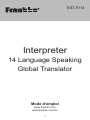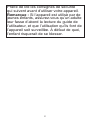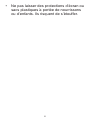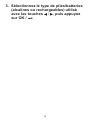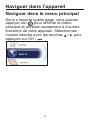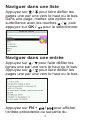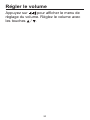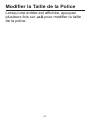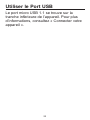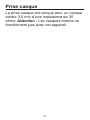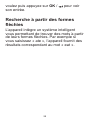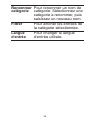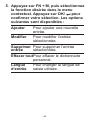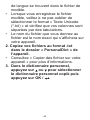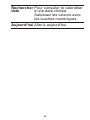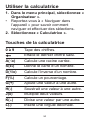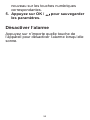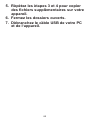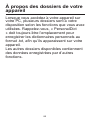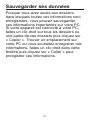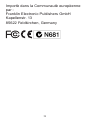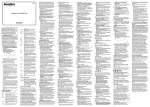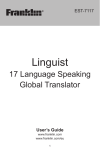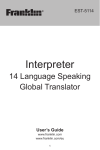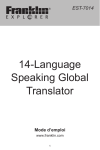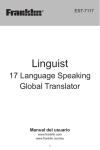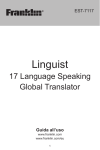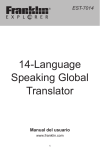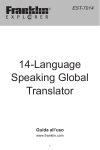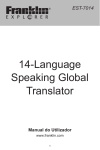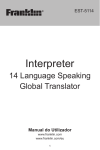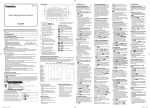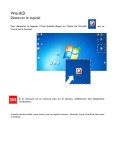Download Interpreter - Franklin Electronic Publishers, Inc.
Transcript
EST-5114 Interpreter 14 Language Speaking Global Translator Mode d’emploi www.franklin.com www.franklin.com/eu 1 Prière de lire les consignes de sécurité qui suivent avant d’utiliser votre appareil. Remarque : Si l’appareil est utilisé par de jeunes enfants, assurez-vous qu’un adulte leur fasse d’abord la lecture du guide de l’utilisateur, et que l’utilisation qu’ils font de l’appareil soit surveillée. À défaut de quoi, l’enfant risquerait de se blesser. 2 Précautions concernant les piles • Attention : Il y a un risque d’explosion si les piles sont remplacées par des piles d’un type incorrect. • Mettez les piles usagées au rebut en respectant les instructions de la notice d’utilisation. • Les piles non rechargeables ne doivent pas être rechargées. Ne jamais recharger les piles fournies avec l’appareil. • Les piles rechargeables doivent être retirées de l’appareil avant d’être rechargées. • Le rechargement des piles ne peut être effectué que sous la surveillance d’une personne adulte. • N’utilisez pas simultanément des piles alcalines, standards (carbone-zinc) et des batteries rechargeables (nickelcadmium). • N’utilisez pas simultanément des piles de types différents ou des piles neuves et usagées. • Les bornes d’alimentation ne doivent pas être court-circuitées. 3 • Ne pas exposer directement les piles à la chaleur ou essayer de les démonter. Suivre les instructions du fabricant concernant l’utilisation des piles. • Toujours retirer une pile faible ou vide de l’appareil. • En cas de fuite d’une pile, l’appareil pourrait être endommagé. Nettoyer immédiatement le compartiment des piles en évitant le contact avec la peau. • Garder les piles hors de portée des jeunes enfants. En cas d’ingestion, consulter immédiatement un médecin. 4 Entretien du produit Votre appareil a été conçu pour être léger, compact et durable. Comme tout appareil électronique, il doit être manié avec précaution. Le produit risque entre autre d’être endommagé en y exerçant une pression trop forte ou en le saisissant contre d’autres objets. Pour éviter tout endommagement de votre appareil, veuillez suivre les conseils ci-dessous : • Ne pas faire tomber, cogner ou courber l’appareil. Ne pas y employer trop de force. • N’exposez pas votre appareil à l’eau, la chaleur extrême ou continue, le froid, l’humidité, ou toute autre condition défavorable. Évitez de le garder dans un endroit moite ou humide. Il ne résiste pas à l’eau. • Nettoyez l’appareil en l’essuyant d’un tissu imbibé d’un peu de nettoyant doux pour verre. Ne pas appliquer du liquide ou du spray directement sur l’appareil. • Si le verre de l’écran se brise, veuillez poser l’appareil doucement en évitant tout contact direct avec la peau. Lavez vos mains immédiatement. 5 • Ne pas laisser des protections d’écran ou sacs plastiques à portée de nourrissons ou d’enfants. Ils risquent de s’étouffer. 6 Installation des piles Votre produit utilise deux piles AAA. Quand le niveau de la pile est bas, une alerte s’affichera à l’écran. 1. Eteignez votre produit et retournez-le. 2. Ouvrez l’abri de la pile au dos de votre unité en poussant dans la direction de la flèche. 3. Installez les piles suivant le marquage + /- dans le compartiment de la pile. • Important : Soyez sûr que les piles sont installées correctement. La polarité inexacte peut endommager l’unité. 4. Replacez l’abri de la pile. Précaution : Si les piles s’écoulent complètement ou si vous prenez plus de 7 quelques secondes en changeant les piles, toute information qui a été introduite dans les livres internes peut être effacée. Vous devriez garder des copies écrites toujours de vos informations importantes. Conseil : Vous pouvez également alimenter l’appareil en le branchant à votre ordinateur via un câble USB. 8 Réinitialiser votre produit Si le clavier ne répond plus ou si l’affichage devient saccadé, réinitialisez l’appareil en appuyant doucement avec un trombone sur le bouton de réinitialisation de votre appareil. • Le bouton de réinitialisation (RESET) se trouve au dos de votre appareil. Important ! Presser le bouton pour restaurer avec une forte pression peut définitivement endommager votre produit . De plus, réinitialiser le produit efface vos données personnelles et paramétrages. 9 Comprendre votre appareil 1 20 2 3 4 19 5 6 18 17 7 8 9 10 16 15 14 13 12 11 1. Interrupteur marche/arrêt 2. Changer la langue source ou cible 3. Basculer entre les langues source et cible 4. Entendre la langue source ou cible 5. Afficher le menu principal. 6. Effectuer un retour en arrière ou effacer toutes les entrées 7. Touche Majuscule 8. Accéder aux fonctions complémentaires 10 (A utiliser simultanément avec d’autres touches) 9. Ajouter des mots à Ma Liste de Mots ou afficher Ma Liste de Mots 10.Saisir un espace ou faire défiler une page vers le bas 11.Port USB 12.Saisir un mot ou sélectionner un élément 13.Modifier la taille de la police 14.Régler le volume 15.Effectuer un retour en arrière ou effacer une lettre 16.Saisir un point d’interrogation au lieu d’une lettre dans un mot 17.Se déplacer vers le haut ( ), le bas ( ), la gauche ( ) ou la droite ( ). Les flèches dans le coin inférieur droit de l’écran indiquent les touches directionnelles disponibles pour vous déplacer dans les menus ou afficher plus de texte. 18.Naviguer vers le haut ou le bas d’une page. 19.Saisir un mot ou sélectionner un élément • Cette touche est dénommée « OK » dans ce guide. 20.Prise écouteurs 11 Touches combinées (Tout en maintenant une première touche appuyée, appuyez sur une deuxième touche.) FN + symb Afficher le menu de saisie des symboles FN + 0-9 Saisir des chiffres FN + äâß Sélectionner les accents des caractères lors de leur saisie • FN + i Afficher des messages d’aide • FN + / Afficher l’entrée précédente ou suivante du dictionnaire ou d’une liste de résultats de recherche multiple • + ?* Tape un astérisque (*) pour remplacer n’importe quelle série de lettres ou de caractères inconnus dans un mot. • • • 12 Sélectionner le type de piles/ batteries et la langue de l’interface utilisateur Lors de la première utilisation de cet appareil (ou après sa réinitialisation), il vous est demandé de sélectionner le type de piles/batteries utilisé et de sélectionner la langue des indications et menus. 1. Appuyez sur la lettre de la langue que vous voulez utiliser. A = arabe J = japonais C = chinois K = coréen D = néerlandais O = polonais E = anglais P = portugais F = français R = russe G = allemand S = espagnol I = italien T = turc • Note : Vous pouvez également utiliser les touches fléchées pour choisir une langue. 2. Appuyez sur OK / pour confirmer. • Note : Vous pouvez changer la langue des messages à tout moment dans le menu “Configuration”. 13 3. Sélectionnez le type de piles/batteries (alcalines ou rechargeables) utilisé avec les touches / , puis appuyez sur OK / . 14 Changer les langues sources et cibles La langue source est la langue dans laquelle vous entrez un mot à l’écran de saisie de recherche ou du traducteur. La langue cible est la langue dans laquelle vous souhaitez afficher la traduction. La langue source est la même que la langue des messages. Pour modifier les langues source et cible, procédez comme suit. 1. Appuyez sur . • La liste des langues sources s’affiche. 2. Appuyez sur , , ou pour sélectionner celle que vous souhaitez, puis appuyez sur . 3. Appuyez sur . • La liste des langues cibles s’affiche. 4. Appuyez sur , , ou pour sélectionner celle que vous souhaitez, puis appuyez sur . Note : Appuyez sur pour inverser les langues source et cible actuelles. 15 Naviguer dans l’appareil Naviguer dans le menu principal Dans n’importe quelle page, vous pouvez appuyer sur pour afficher le menu principal et accéder rapidement à d’autres fonctions de votre appareil. Sélectionnez l’option désirée avec les touches / , puis appuyez sur OK / . 16 Naviguer dans une liste Appuyez sur / pour faire défiler les pages une par une vers le haut ou le bas. Dans une page, mettez une option en surbrillance avec les touches / , puis appuyez sur OK / pour la sélectionner. Naviguer dans une entrée Appuyez sur / pour faire défiler les lignes une par une vers le haut ou le bas. Appuyez sur / pour faire défiler les pages une par une vers le haut ou le bas. Appuyez sur FN + / pour afficher l’entrée précédente ou suivante du 17 dictionnaire ou d’une liste de résultats de recherche multiple Retourner en arrière • Dans n’importe quelle page, appuyez sur pour afficher le menu principal. • Appuyez sur pour annuler l’opération en cours et retournez au dernier menu/ page/message. • Appuyez sur pour annuler l’opération en cours et retournez au dernier menu/ page/message. 18 Afficher des messages d’aide Vous pouvez afficher des messages d’aide depuis n’importe quelle page en appuyant sur FN + i . Quand un message d’aide est affiché, appuyez sur FN + M pour afficher le menu général des rubriques d’aide. Sélectionnez la rubrique désirée avec les touches / , puis appuyez sur OK / . Pour quitter l’aide, appuyez sur . 19 Régler le volume Appuyez sur pour afficher le menu de réglage du volume. Réglez le volume avec les touches / . 20 Modifier la Taille de la Police Lorsqu’une entrée est affichée, appuyez plusieurs fois sur AAA pour modifier la taille de la police. 21 Utiliser le Port USB Le port micro USB 1.1 se trouve sur la tranche inférieure de l’appareil. Pour plus d’informations, consultez « Connecter votre appareil ». 22 Prise casque La prise casque est conçue pour un casque stéréo 3,5 mm d’une impédance de 35 ohms. Attention : Les casques monos ne fonctionnent pas avec cet appareil. 23 Méthodes de saisie Lorsque vous entrez un mot en arabe, chinois, japonais, coréen ou russe comme langue source, il existe quelques différences avec les langues utilisant l’alphabet latin. • Pour l’arabe, entrez les caractères de la façon dont ils sont indiqués sur votre appareil. Note : Certaines touches comportent deux caractères arabes. Pour entrer une de ces lettres, appuyez sur la touche de la lettre, puis appuyez sur FN + äâß. • Pour le chinois, utilisez les caractères latins pour rechercher des mots. Votre liste de résultats est affichée en caractères chinois. Note : Pour de meilleurs résultats, tapez le mot en entier à l’écran de saisie. N’essayez pas de trouver des mots en les saisissant caractère par caractère. • Pour le japonais, entrez des caractères latins. À mesure que vous tapez les lettres, les caractères japonais correspondant à ce que vous tapez s’affichent à l’écran de saisie. • Pour le coréen, tapez les caractères en fonction de la façon dont ils sont indiqués 24 sur votre appareil. Note : Certaines touches comportent deux caractères coréens. Appuyez sur , puis appuyez sur la lettre pour entrer le deuxième caractère. • Pour le russe, entrez les lettres selon le clavier de votre appareil. Note : Certaines touches comportent deux caractères cyrilliques. Pour entrer une de ces lettres, appuyez sur la lettre puis appuyez sur FN + äâß. 25 Utiliser la recherche La fonction de recherche vous permet de rechercher tous les mots et phrases enregistrés dans l’appareil. 1. Dans le menu principal, sélectionnez « Rechercher ». • Reportez-vous à « Naviguer dans l’appareil » pour savoir comment naviguer et effectuer des sélections. 2. Entrez le mot à chercher. • Vous n’êtes pas obligé de taper les accents et les caractères spéciaux. Le traducteur vous affichera tous les résultats similaires. • Si vous n’êtes pas certain(e) de l’orthographe d’un mot, tapez la partie du mot que vous savez, et tapez un point d’interrogation (?) à la place de chaque lettre inconnue. Tapez un astérisque (*) pour remplacer n’importe quelle partie manquante d’un mot, y compris les préfixes, les suffixes, les espaces, les symboles ou n’importe quel nombre de lettres. 3. Appuyez OK / pour voir les résultats de la recherche. • Si plusieurs résultats sont disponibles, 26 appuyez sur FN + M pour les afficher. Quand vous avez terminé, appuyez sur FN + B pour retourner à la liste précédente de résultats. • Appuyez sur FN + / ou FN + / pour sélectionner une catégorie de filtrage des résultats (Tout, Traducteur, Phrases et Dictionnaire). Appuyez sur OK / pour filtrer les résultats. 4. Sélectionnez une entrée dans la liste des résultats. • Si la prononciation est disponible, appuyez sur / pour l’entendre dans la langue source ou cible. 5. Tapez un autre mot pour démarrer une nouvelle recherche. • Ou, appuyez sur pour retourner à l’écran précédent. • Vous pouvez également appuyer sur pour revenir à l’écran de saisie de recherche. Appuyez sur pour effacer tout et démarrer une nouvelle recherche. Les mots mal orthographiés Si vous entrez un mot mal orthographié, une liste de corrections s’affiche. Appuyez sur / pour sélectionner le mot que vous 27 voulez puis appuyez sur OK / son entrée. pour voir Recherche à partir des formes fléchies L’appareil intègre un système intelligent vous permettant de trouver des mots à partir de leurs formes fléchies. Par exemple si vous saisissez « ate », l’appareil fournit des résultats correspondant au mot « eat ». 28 Utiliser le traducteur Utilisez le traducteur pour traduire des mots d’une langue source vers une langue cible. 1. Dans le menu principal, sélectionnez « Traducteur ». • Reportez-vous à « Naviguer dans l’appareil » pour savoir comment naviguer et effectuer des sélections. 2. Si nécessaire, sélectionnez les langues source et cible avec les touches / . • Appuyez sur pour basculer entre les langues source et cible. 3. Tapez un mot. • À chaque lettre que vous tapez, la liste des entrées potentielles correspondantes est actualisée. • Vous n’êtes pas obligé de taper les accents et les caractères spéciaux. Le traducteur vous affichera tous les résultats similaires. • Si vous n’êtes pas certain(e) de l’orthographe d’un mot, tapez la partie du mot que vous savez, et tapez un point d’interrogation (?) à la place de chaque lettre inconnue. Tapez un astérisque (*) pour remplacer n’importe quelle partie 29 manquante d’un mot, y compris les préfixes, les suffixes, les espaces, les symboles ou n’importe quel nombre de lettres. 4. Si les lettres que vous avez tapées correspondent à une entrée dans la liste de mots, elle sera automatiquement mise en surbrillance. • Ou, sélectionnez une autre entrée de la liste de mot. 5. Appuyez sur OK / pour afficher l’entrée. • Appuyez sur FN + / pour afficher l’entrée précédente ou suivante d’une liste de résultats de recherche multiple. • Appuyez respectivement sur / pour écouter sa prononciation dans la langue source ou cible. 6. Tapez un autre mot pour démarrer une nouvelle recherche. • Ou, appuyez sur pour retourner à l’écran précédent. • Vous pouvez également appuyer sur pour revenir à l’écran de saisie de recherche. Appuyez sur pour effacer tout et démarrer une nouvelle recherche. 30 Les mots mal orthographiés Si vous entrez un mot mal orthographié, une liste de corrections s’affiche. Appuyez sur / pour sélectionner le mot que vous voulez puis appuyez sur OK / pour voir son entrée. Recherche à partir de formes fléchies L’appareil intègre un système intelligent vous permettant de trouver des mots à partir de leurs formes fléchies. Par exemple si vous saisissez « ate », l’appareil fournit des résultats correspondant au mot « eat ». 31 Utiliser le dictionnaire 1. Dans le menu principal, sélectionnez « Dict. Ang. M-W ». • Reportez-vous à « Naviguer dans l’appareil » pour savoir comment naviguer et effectuer des sélections. 2. Tapez un mot. • À chaque lettre que vous tapez, la liste des entrées potentielles correspondantes est actualisée. • Si vous n’êtes pas certain(e) de l’orthographe d’un mot, tapez la partie du mot que vous savez, et tapez un point d’interrogation (?) à la place de chaque lettre inconnue. Tapez un astérisque (*) pour remplacer n’importe quelle partie manquante d’un mot, y compris les préfixes, les suffixes, les espaces, les symboles ou n’importe quel nombre de lettres. 3. Si les lettres que vous avez tapées correspondent à une entrée dans la liste de mots, elle sera automatiquement mise en surbrillance. • Ou, sélectionnez une autre entrée de la liste de mot. 32 4. Appuyez sur OK / pour afficher l’entrée. • Appuyez sur FN + / pour afficher l’entrée précédente ou suivante d’une liste de résultats de recherche multiple. 5. Tapez un autre mot pour démarrer une nouvelle recherche. • Ou, appuyez sur pour retourner à l’écran précédent. • Vous pouvez également appuyer sur pour revenir à l’écran de saisie de recherche. Appuyez sur pour effacer tout et démarrer une nouvelle recherche. Les mots mal orthographiés Si vous entrez un mot mal orthographié, une liste de corrections s’affiche. Appuyez sur / pour sélectionner le mot que vous voulez puis appuyez sur OK / pour voir son entrée. Recherche à partir de formes fléchies L’appareil intègre un système intelligent vous permettant de trouver des mots à partir de leurs formes fléchies. Par exemple si 33 vous saisissez « ate », l’appareil fournit des résultats correspondant au mot « eat ». Mettre des mots en surbrillance Une autre manière de rechercher des mots dans les dictionnaires consiste à les mettre en surbrillance dans une entrée. Remarque : cette fonction n’est pas disponible dans toutes les pages. 1. Dans un texte compatible avec la sélection de mots, appuyez sur OK / . • Si le premier mot de l’écran est en surbrillance, cela indique que cette fonction est disponible. 2. Avec les touches directionnelles, sélectionnez le mot disponible que vous voulez apprendre, puis appuyez sur OK / . • La définition du mot sélectionné s’affiche. 3. Quand vous avez terminé, appuyez sur pour retourner au dictionnaire initial. 4. Appuyez sur pour supprimer la surbrillance. 34 Traduire des expressions Les expressions courantes dans cette unité sont toujours répertoriées dans la langue source actuelle. 1. Dans le menu principal, sélectionnez « Phrases ». • Reportez-vous à « Naviguer dans l’appareil » pour savoir comment naviguer et effectuer des sélections. 2. Entrez un mot à chercher comme vous le faites lorsque vous utilisez le traducteur. • Ou, sélectionnez une catégorie, puis une phrase. 3. Appuyez sur OK / quand l’entrée que vous souhaitez est sélectionnée. • Appuyez respectivement sur / pour écouter la prononciation de l’entrée dans la langue source ou cible. 4. Appuyez sur FN + / pour afficher l’expression précédente ou suivante. 5. Appuyez sur / pour revenir à la liste des expressions ou catégories. 35 Utiliser la liste de mots de l’utilisateur Lors de la lecture de nouveaux mots ou de nouvelles phrases, vous pouvez les enregistrer dans Ma Liste de Mots pour les étudier et les réviser ultérieurement. Vous pouvez enregistrer jusqu’à 500 mots ou phrases. Ajouter des entrées à Ma Liste de Mots Vous pouvez ajouter des entrées du Traducteur, du Dictionnaire et des Phrases à Ma Liste de Mots. 1. Lorsqu’une entrée est affichée, appuyez sur LIST. • Un menu contextuel s’affiche. 2. Sélectionnez une option. • Aj à Ma Liste de Mots : Ajouter la phrase ou le mot actuel à Ma Liste de Mots. • Ma Liste de Mots : Afficher Ma Liste de Mots. • Annuler : Quitter le menu contextuel. 36 Afficher Ma Liste de Mots 1. Dans le menu principal, sélectionnez « Favoris ». • Reportez-vous à « Naviguer dans l’appareil » pour savoir comment naviguer et effectuer des sélections. 2. Sélectionnez « Ma Liste de Mots ». 3. Saisissez un mot pour rechercher une entrée dans Ma Liste de Mots comme vous le feriez dans le Traducteur. • Pour changer la langue d’entrée pendant la saisie, appuyez sur FM + M, puis sélectionnez « Langue d’entrée » dans le menu contextuel de sélection de la langue. • Au lieu de saisir un mot, vous pouvez sélectionner une entrée, puis appuyez sur OK / . 4. Appuyez sur FN + M, puis sélectionnez la fonction désirée dans le menu contextuel. Appuyez sur OK/ pour confirmer votre sélection. Les options suivantes sont disponibles : 37 Ajouter Pour ajouter une nouvelle entrée à Ma Liste de Mots. Saisissez le mot à ajouter, puis appuyez sur OK/ . Ensuite, si le mot est disponible, sélectionnez les résultats de la source désirée (Traducteur, Dictionnaire ou Phrases). Sélectionnez l’entrée désirée à ajouter à Ma Liste de Mots. Remarque : Pour changer la langue d’entrée pendant la saisie, appuyez sur FN + L. Supprimer Supprimer l’entrée entrée sélectionnée de Ma Liste de Mots. Effacer tout Supprimer complètement Ma Liste de Mots. Prévis. Pour prévisualiser l’entrée sélectionnée. Sélection catégorie Pour affecter une catégorie à l’entrée sélectionnée. 38 Renommer Pour renommer un nom de catégorie catégorie. Sélectionnez une catégorie à renommer, puis saisissez un nouveau nom. Filtrer Pour afficher les entrées de la catégorie sélectionnée. Langue d’entrée Pour changer la langue d’entrée utilisée. 39 Utiliser le dictionnaire personnel Créez vos propres dictionnaires en enregistrant de nouveaux mots et de nouvelles définitions dans le dictionnaire personnel. Chaque dictionnaire peut contenir jusqu’à 500 entrées. Ajouter des entrées au dictionnaire personnel 1. Dans le menu principal, sélectionnez « Favoris ». • Reportez-vous à « Naviguer dans l’appareil » pour savoir comment naviguer et effectuer des sélections. 2. Sélectionnez « Dictionnaire personnel ». 3. Appuyez sur FN + M, puis sélectionnez « Ajouter » pour créer un nouveau dictionnaire personnel. 4. Entrez un nom pour le nouveau dictionnaire personnel, puis appuyez sur OK / . 5. Entrez un mot et sa définition dans les champs correspondants. • Appuyez sur ou pour passer d’un 40 champ à l’autre. • Pour changer la langue d’entrée pendant la saisie, appuyez sur FM + M, puis sélectionnez « Langue d’entrée » dans le menu contextuel de sélection de la langue. Note : Chaque champ de saisie ne permet qu’une seule langue d’entrée. • Pour taper les accents (si permis), tapez une lettre (par exemple, e), puis appuyez sur FN + äâß jusqu’à ce que l’accent souhaité apparaisse (par exemple, é). • Pour saisir un caractère spécial (si autorisé), appuyez sur FN + symb pour afficher le menu des symboles. Utilisez les touches directionnelles pour placer le curseur sur celui que vous souhaitez, puis appuyez sur OK / . 6. Appuyez sur FN + M, puis sélectionnez « Sauv. » pour enregistrer la nouvelle entrée. 7. Pour ajouter plusieurs entrées dans le même dictionnaire personnel, appuyez sur FN + M, puis sélectionnez « Ajouter ». Ensuite, répétez les étapes 5 et 6. 41 • Pour créer un nouveau dictionnaire, appuyez sur jusqu’à voir la liste des dictionnaires personnels existants, puis répétez les étapes 3 à 6. Consulter le dictionnaire personnel 1. Dans le menu principal, sélectionnez « Favoris ». 2. Sélectionnez « Dictionnaire personnel ». 3. Sélectionnez un dictionnaire personnel (si vous en avez créé plus d’un). 4. Entrez un mot à chercher dans le dictionnaire personnel comme vous le faites lorsque vous utilisez le traducteur. • À chaque lettre que vous tapez, la liste des entrées potentielles correspondantes est actualisée. 5. Si les lettres que vous avez tapées correspondent à une entrée dans la liste de mots, elle sera automatiquement mise en surbrillance. • Ou, sélectionnez un autre mot de la liste. 42 6. Appuyez sur OK / pour afficher sa définition. 7. Appuyez sur lorsque vous avez terminé pour revenir à l’écran de recherche d’entrée du dictionnaire. Modifier le dictionnaire personnel 1. Dans le menu principal, sélectionnez « Favoris ». 2. Sélectionnez « Dictionnaire personnel ». 3. Appuyez sur FN + M, puis sélectionnez la fonction désirée dans le menu contextuel. Appuyez sur OK/ pour confirmer votre sélection. Les options suivantes sont disponibles : Ajouter Ajouter un nouveau dictionnaire personnel. Supprimer Supprimer le dictionnaire sélection personnel sélectionné. Effacer Supprimer tous les tout dictionnaires personnels. 4. Sélectionnez un dictionnaire personnel (si vous en avez créé plus d’un). 43 5. Appuyez sur FN + M, puis sélectionnez la fonction désirée dans le menu contextuel. Appuyez sur OK/ pour confirmer votre sélection. Les options suivantes sont disponibles : Ajouter Pour ajouter une nouvelle entrée. Modifier Pour modifier l’entrée sélectionnée. Supprimer Pour supprimer l’entrée entrée sélectionnée. Effacer toutPour effacer le dictionnaire personnel. Langue d’entrée Pour changer la langue de saisie utilisée. 44 Créer des dictionnaires personnels sur votre PC Vous pouvez également créer vos dictionnaires personnels sur votre PC puis les copier sur votre appareil. 1. Sur votre PC, créez vos dictionnaires personnalisés à l’aide d’un tableur ou d’une application de base de données. • Pour la création de dictionnaires personnalisés, un modèle de fichier .xls est enregistré dans le dossier « PersonalDict ». Veuillez le copier sur votre PC. • Important : Les dictionnaires personnalisés doivent être créés avec la structure suivante : language headword definition en 1er mot définition du 1er mot fr 2ème mot définition du 2ème mot de ... ... • Important : Chaque entrée doit commencer par un code de langue (par exemple, en = anglais, fr = français) indiquant la langue utilisée dans une entrée. Ces codes respectent les normes ISO 639-1. Les autres principaux codes 45 de langue se trouvent dans le fichier de modèle. • Lorsque vous enregistrez le fichier modèle, veillez à ne pas oublier de sélectionner le format « Texte Unicode (*.txt) » et vérifiez que vos colonnes sont séparées par des tabulations. • Le nom du fichier que vous donnez au fichier est le nom exact qui s’affichera sur votre appareil. 2. Copiez vos fichiers au format .txt dans le dossier « PersonalDict » de l’appareil. • Consultez « Copier des fichier sur votre appareil » pour plus d’informations. 3. Dans le dictionnaire personnel, appuyez sur ou pour sélectionner le dictionnaire personnel copié puis appuyez sur OK / . 46 Historique L’appareil enregistre les entrées récemment consultées dans le Traducteur, le Dictionnaire et les Phrases. Pour parcourir l’historique : 1. Dans le menu principal, sélectionnez « Favoris ». • Reportez-vous à « Naviguer dans l’appareil » pour savoir comment naviguer et effectuer des sélections. 2. Sélectionnez « Historique ». 3. Sélectionnez une entrée récemment consultée, puis appuyez sur OK / pour l’afficher. 4. Appuyez sur quand vous avez terminé pour revenir à l’écran des entrées. • Appuyez sur FN + M, puis sélectionnez la fonction désirée dans le menu contextuel. Appuyez sur OK / pour confirmer votre sélection. Les options suivantes sont disponibles : Supprimer Pour supprimer une entrée entrée de l’historique. Effacer tout Pour supprimer toutes les entrées de l’historique. 47 Utiliser le calendrier Utilisez le calendrier pour consulter et ajuster la date et l’heure. 1. Dans le menu principal, sélectionnez « Organisateur ». • Reportez-vous à « Naviguer dans l’appareil » pour savoir comment naviguer et effectuer des sélections. 2. Sélectionnez « Calendrier ». 3. Appuyez sur FN + M, puis sélectionnez la fonction désirée dans le menu contextuel. Appuyez sur OK/ pour confirmer votre sélection. Les options suivantes sont disponibles : Réglage année Pour consulter le calendrier d’une année choisie. Réglage mois Pour consulter le calendrier d’un mois choisi. Réglage date et heure Pour ajuster la date et l’heure locales. Saisissez les valeurs avec les touches numériques. 48 Rechercher Pour consulter le calendrier date d’une date choisie. Saisissez les valeurs avec les touches numériques. Aujourd’hui Aller à aujourd’hui. 49 Utiliser la calculatrice 1. Dans le menu principal, sélectionnez « Organisateur ». • Reportez-vous à « Naviguer dans l’appareil » pour savoir comment naviguer et effectuer des sélections. 2. Sélectionnez « Calculatrice ». Touches de la calculatrice 0à9 Tape des chiffres. Efface le dernier chiffre saisi. A(√x) Calcule une racine carrée. S(x ) Donne le carré d’un nombre. D(1/x) Calcule l’inverse d’un nombre. F(%) Calcule un pourcentage. G(+) Ajoute une valeur à une autre. H(-) Soustrait une valeur à une autre. J(x) Multiplie deux valeurs. K(÷) Divise une valeur par une autre. L(.) Insère une virgule décimale. 2 50 C(+/-) Change le signe du nombre à l’écran en négatif ou positif. V(M+) Ajoute la valeur affichée au nombre stocké en mémoire. B(M-) Soustrait la valeur affichée au nombre stocké en mémoire. N(MR) Affiche le nombre stocké en mémoire. M(MC) Efface le nombre stocké en mémoire. ?*(AC) Réinitialise la calculatrice. (CE) Efface la valeur actuelle mais conserve l’opération. Effectue une opération. 51 Utiliser l’Horloge/Alarme L’horloge affiche à la fois l’heure locale et mondiale dans le format choisi. Vous pouvez utiliser l’horloge pour vérifier l’heure de différentes villes à travers le monde et paramétrer six réglages d’alarme. 1. Dans le menu principal, sélectionnez « Organisateur ». • Reportez-vous à « Naviguer dans l’appareil » pour savoir comment naviguer et effectuer des sélections. 2. Sélectionnez « Horloge/Alarme ». 3. Appuyez sur FN + M, puis sélectionnez la fonction désirée dans le menu contextuel. Appuyez sur OK/ pour confirmer votre sélection. Les options suivantes sont disponibles : Réglage date et heure Pour ajuster la date et l’heure locales. Saisissez les valeurs avec les touches numériques. Sélection- Pour sélectionner votre ville ner ville actuelle. locale 52 Sélection- Pour sélectionner une ville ner ville du monde dont vous voulez étrangère connaitre l’heure. Format Pour passer le format de date date MM/ en MM\JJ\AAAA ou JJ\MM\ JJ/AAAA AAAA. (JJ/MM/ AAAA) Format Pour passer le format de heure 12h l’heure en 12 heures ou 24 (24H) heures. Réglage alarme Pour paramétrer une alarme. Consultez « Régler l’alarme » pour plus d’informations. Heure Pour activer ou désactiver d’été ville l’heure d’été de la ville locale locale: On/ sélectionnée. Off Heure Pour activer ou désactiver d’été ville l’heure d’été de la ville étrangère: étrangère sélectionnée. On/Off 53 Régler l’alarme Vous pouvez définir jusqu’à six réglages d’alarme. Consultez la section précédente pour accéder à l’écran de réglage de l’alarme. 1. Sélectionnez un paramétrage d’alarme 2. Entrez l’heure d’activation de l’alarme à l’aide des touches chiffrées dans le champ H. alarme. • Si l’horloge est au format d’affichage 12 heures, appuyez sur pour « PM » (après-midi) ou pour « AM » (matin). 3. Appuyez sur pour passer à « État alarme ». Appuyez sur ou pour activer ou désactiver l’alarme puis appuyez sur . 4. Appuyez sur pour passer à « Type alarme ». Appuyez sur ou pour basculer le schéma d’activation de l’alarme entre Quotidien et Hebdom. puis appuyez sur . • Si vous choisissez Hebdomadaire, appuyez sur les touches numériques correspondantes pour activer l’alarme ces jours de la semaine (par exemple, appuyez sur 1 pour le lundi). Pour les désélectionner, appuyez à 54 nouveau sur les touches numériques correspondantes. 5. Appuyez sur OK / pour sauvegarder les paramètres. Désactiver l’alarme Appuyez sur n’importe quelle touche de l’appareil pour désactiver l’alarme lorsqu’elle sonne. 55 Utiliser le convertisseur métrique 1. Dans le menu principal, sélectionnez « Organisateur ». • Reportez-vous à « Naviguer dans l’appareil » pour savoir comment naviguer et effectuer des sélections. 2. Sélectionnez « Conversions ». 3. Sélectionnez « Convertisseur métrique ». 4. Appuyez sur une fois, puis appuyez sur ou pour sélectionner une unité de conversion ou une catégorie dans les trois menus de sélection en haut de l’écran. Appuyez sur OK / à la fin des sélections. • Pour vous déplacer dans les menus de sélection, appuyez sur / . 5. Appuyez sur pour sélectionner le sens de la conversion (Kg Lb ou Lb Kg). 6. Entrez un nombre à convertir. • Pour entrer une décimale, appuyez sur L(.). 56 7. Appuyez sur OK / pour afficher le résultat. 8. Une fois terminé, appuyez sur ?*(AC) pour effacer tout et démarrer une nouvelle conversion. Ou appuyez sur pour n’effacer que le nombre entré. 57 Utiliser le convertisseur de devises 1. Dans le menu principal, sélectionnez « Organisateur ». • Reportez-vous à « Naviguer dans l’appareil » pour savoir comment naviguer et effectuer des sélections. 2. Sélectionnez « Conversions ». 3. Sélectionnez « Convertisseur de devises ». 4. Appuyez sur une fois, puis appuyez respectivement sur ou pour sélectionner une devise dans les deux menus de sélection en haut de l’écran. Appuyez sur OK / à la fin des sélections. • Pour vous déplacer dans les menus de sélection, appuyez sur / . 5. Appuyez sur pour sélectionner le sens de la conversion (par ex., USD CAD ou CAD USD). 6. Entrez un nombre. • Pour entrer une décimale, appuyez sur L(.). 7. Appuyez sur OK / pour afficher le résultat. 58 8. Une fois terminé, appuyez sur ?*(AC) pour effacer tout et démarrer une nouvelle conversion. Ou appuyez sur pour n’effacer que le nombre entré. Ajustement des taux de change 1. Dans le convertisseur de devises, appuyez sur FN + E. 2. Appuyez sur une fois, puis appuyez sur ou pour sélectionner le taux de change que vous souhaitez modifier. • Chaque taux de change est basé sur l’équivalent de 1 Dollar américain (USD). Le taux doit être exprimé en unités de l’autre devise pour une unité de la devise locale (n autres / 1 local). Par exemple, pour la conversion entre les dollars américains et les euros, entrez un taux de change de 1,3374. Cela signifie que 1,3374 € est l’équivalent de 1 dollar américain. • Si vous avez sélectionné « Autres », appuyez sur N pour sélectionner une autre devise. 3. Entrez un nouveau taux de change. • Pour entrer une décimale, appuyez sur L(.). 59 4. Appuyez sur OK / sauvegarder. 5. Appuyez sur / pour pour quitter. Note : Appuyez sur D pour réinitialiser tous les taux de change aux taux par défaut. 60 Utiliser le Compte à rebours 1. Dans le menu principal, sélectionnez « Organisateur ». • Reportez-vous à « Naviguer dans l’appareil » pour savoir comment naviguer et effectuer des sélections. 2. Sélectionnez « Compte à rebours ». 3. Entrez la durée du compte à rebours. 4. Appuyez sur OK / pour démarrer le compte à rebours. 5. Appuyez sur OK / pour mettre en pause le compte à rebours. • Pendant la pause, appuyez sur M pour modifier la durée actuelle du compte à rebours. Appuyez sur pour réinitialiser le compte à rebours. Appuyez sur OK / pour reprendre le compte à rebours. 6. Appuyez sur OK / lorsque le compte à rebours est terminé. 61 Modifier la configuration Vous pouvez à tout moment modifier les paramètres de votre appareil. 1. Dans le menu principal, sélectionnez « Configuration ». • Reportez-vous à « Naviguer dans l’appareil » pour savoir comment naviguer et effectuer des sélections. 2. Sélectionnez un paramètre, puis appuyez sur OK / . 3. Modifiez le réglage du paramètre sélectionné avec les touches / / / , puis appuyez sur OK / . • « Extinction Automatique » détermine la durée de non-utilisation des touches après laquelle l’appareil s’éteint. • « Luminosité » détermine la luminosité de l’écran. • « Langues des Messages » détermine la langue de l’interface utilisateur de votre appareil. • « Tonalités des Touches » détermine si une tonalité est diffusée lors de la pression d’une touche. 62 Connecter votre appareil Votre appareil est équipé d’un port USB et peut donc être connecté à votre PC de bureau* ou ordinateur portable* avec un câble USB. 1. Allumez votre appareil. 2. Reliez votre appareil à votre ordinateur via un câble USB, comme l’indique le schéma ci-dessous. 3. S’il vous est demandé de brancher l’appareil sur votre ordinateur, appuyez sur / pour sélectionner « Oui », puis appuyez sur OK / . • Vous verrez un nouveau « disque amovible » apparaitre à l’écran de votre PC lorsque l’appareil sera correctement connecté. * Compatible avec MS Windows et MAC OS X. 63 Copier des fichiers sur votre appareil Vous pouvez transférer des données vers l’appareil depuis votre PC ou enregistrer des copies de vos données vers un autre emplacement de votre PC pour sauvegarder des informations importantes. 1. Assurez-vous que votre appareil est connecté au PC. • Consultez « Connecter votre appareil » pour plus d’informations. 2. Dans l’explorateur de fichiers de votre ordinateur, double-cliquez sur le disque dénommé « Disque amovible » ou « Franklin » pour l’ouvrir. 3. Faites un clic droit sur le fichier image que vous souhaitez copier de votre PC vers votre appareil puis cliquez sur « Copier » dans le menu contextuel. 4. Faites un clic droit sur la fenêtre du disque amovible puis cliquez sur « Coller » dans le menu contextuel. • Si votre fichier est un dictionnaire personnalisé au format .txt, placez-le dans le dossier « PersonalDict » du disque amovible. 64 5. Répétez les étapes 3 et 4 pour copier des fichiers supplémentaires sur votre appareil. 6. Fermez les dossiers ouverts. 7. Débranchez le câble USB de votre PC et de l’appareil. 65 À propos des dossiers de votre appareil Lorsque vous accédez à votre appareil sur votre PC, plusieurs dossiers sont à votre disposition selon les fonctions que vous avez utilisées. Rappelez-vous, « PersonalDict » doit toujours être l’emplacement pour enregistrer les dictionnaires personnels au format .txt, afin qu’ils apparaissent sur votre appareil. Les autres dossiers disponibles contiennent des données enregistrées par d’autres fonctions. 66 Sauvegarder ses données Puisque vous avez accès aux dossiers dans lesquels toutes vos informations sont enregistrées, vous pouvez sauvegarder ces informations importantes sur votre PC. Si votre appareil est connecté à votre PC, faites un clic droit sur tous les dossiers ou une partie de ces dossiers puis cliquez sur « Copier ». Trouver un emplacement sur votre PC où vous souhaitez enregistrer ces informations, faites un clic droit dans cette fenêtre puis cliquez sur « Coller » pour enregistrer ces informations. 67 Restaurer ses données Si vous avez accidentellement effacé ou perdu des informations, vous pouvez restaurer toutes les informations importantes que vous avez préalablement enregistrées sur votre PC. Veuillez connecter votre appareil à votre PC. Ensuite, accédez à l’emplacement sur votre PC où vous aviez enregistré une copie de sauvegarde de vos informations. Faites un clic droit sur ces fichiers ou dossiers et cliquez sur « Copier ». Cliquez sur la fenêtre contenant les dossiers de votre appareil, faites un clic droit et cliquez sur « Coller » dans le menu contextuel. Vous pourrez alors accéder à nouveau à vos informations précédemment enregistrées. 68 Caractéristiques Modèle : EST-5114 Interpreter - 14 Language Speaking Global Translator Batterie : 2 x AAA Dimensions : 120 x 75 x 21 mm Poids : 106 g www.franklin.com © 2013 FRANKLIN ELECTRONIC PUBLISHERS, INC. Burlington, N.J. U.S.A. Tous droits réservés. Franklin Electronic Publishers (Deutschland) GmbH Kapellenstrasse 13 85622 Feldkirchen, Germany © 1998-2004 Merriam-Webster, Incorporated Tous droits réservés. Pour le service technique, veuillez contacter: OPAYA of Franklin Electronic, 8 rue Petit, 92110 CLICHY, France, Tél : 0 820 488 152, email: [email protected] Veuillez également consulter les informations fournies sur notre site Web : www.franklin.com 69 Importé dans la Communauté européenne par : Franklin Electronic Publishers GmbH Kapellenstr. 13 85622 Feldkirchen, Germany 70 Recyclage et mise au rebut Mise au rebut de l’appareil Cet appareil doit être éliminé via votre système local de recyclage des produits électroniques – ne le jetez pas avec vos déchets domestiques. Mise au rebut de l’emballage Veuillez conserver ce guide de l’utilisateur et tous les emballages, car ils contiennent des informations importantes. Informezvous auprès des autorités responsables du recyclage dans votre région pour la mise au rebut de cet appareil. Élimination des batteries Ne jetez pas les batteries avec vos ordures ménagères. Veuillez observer la réglementation locale en vigueur lors de l’élimination des batteries usées. Cette unité peut changer de mode de fonctionnement, perdre les informations stockées dans sa mémoire, ou ne pas répondre en raison de décharges électrostatiques ou d’arcs électriques. Une utilisation normale de cette unité peut être rétablie en appuyant sur la touche de réinitialisation, en appuyant sur , ou en retirant et replaçant la pile. 71 Stipulation d’exonération de garantie Hormis les clauses spécifiquement stipulées dans le présent accord de licence, Franklin n’accorde aucune garantie de quelque sorte que ce soit, expresse ou tacite, concernant ce produit. Pour la garantie limitée (U.S.A.) en anglais, visitez notre site www.franklin.com/service. 72 Garantie limitée (CE et Suisse) Nonobstant l’exclusion de garantie stipulée ci-dessus, ce produit, à l’exception des piles et de l’affichage à cristaux liquides (LCD), est garanti par Franklin exempt de tout vice de matériau et de fabrication, et ce pendant une période de deux ans à compter de la date d’achat. Pendant cette période, le produit sera réparé ou remplacé gratuitement par un produit équivalent (à la discrétion de Franklin) en cas de défaut dû à la main d’œuvre ou au matériel. Cette garantie exclut de manière explicite tout défaut dû à une mauvaise utilisation, à des dommages accidentels ou à l’usure normale. Cette garantie n’affecte en aucun cas les droits légaux des consommateurs. 73 Garantie limitée (en dehors des U.S.A., de la CE et de la Suisse) Nonobstant l’exclusion de garantie stipulée ci-dessus, ce produit, à l’exception des piles et de l’affichage à cristaux liquides (LCD), est garanti par Franklin exempt de tout vice de matériau et de fabrication, et ce pendant une période de deux ans à compter de la date d’achat. Pendant cette période, le produit sera réparé ou remplacé gratuitement par un produit équivalent (à la discrétion de Franklin) en cas de défaut dû à la main d’œuvre ou au matériel. Les produits achetés en dehors des U.S.A., de la Communauté européenne et de la Suisse, qui sont retournés pendant la période de garantie, devront être renvoyés au revendeur original avec la preuve de l’achat et une description du problème. Toute réparation effectuée sur un produit renvoyé sans preuve d’achat valide sera facturée au client. Cette garantie exclut de manière explicite tout défaut dû à une mauvaise utilisation, à des dommages accidentels ou à l’usure normale. Cette garantie n’affecte en aucun cas les droits légaux des consommateurs. 74